在现代社会中手机已经成为我们生活中不可或缺的一部分,当我们换购新手机时,最令人头疼的问题之一就是如何将旧手机中的通讯录数据同步到新手机中。对于苹果手机用户来说,这个问题似乎更加棘手,因为苹果手机的系统相对封闭,导入通讯录并不像其他手机那样简单。不必担心本文将为大家详细介绍如何将苹果手机的通讯录成功导入到新手机中,让您轻松迁移数据,方便快捷地使用新手机。
苹果手机通讯录如何导入到新手机
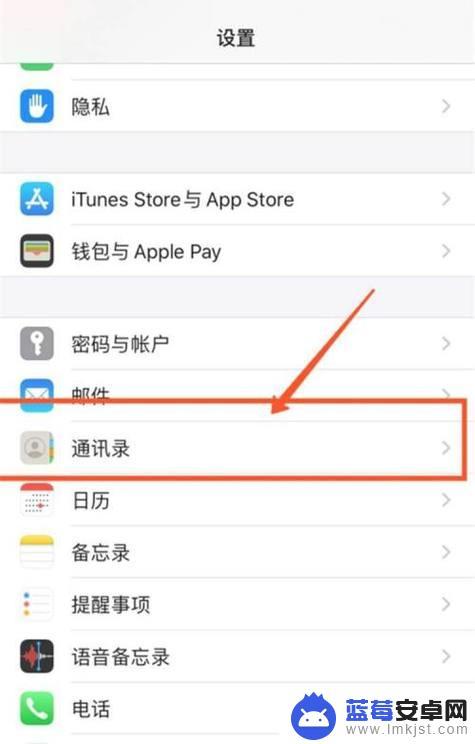
苹果如何同步通讯录到新手机
情景1:苹果手机通讯录导入到新的苹果手机中
步骤1:在旧的苹果手机中,进入【设置】点击【账号与密码】
步骤2:点击【iCloud】
步骤3:开启同步数据选项
步骤4:在新的苹果手机中登录同一个Apple ID
步骤5:在新的苹果手机中,进入【设置】点击【账号与密码】
步骤6:点击【iCloud】,开启同步数据选项。这样旧手机上的数据就同步到新的手机上啦。
情景2:苹果手机通讯录导入到新的安卓手机中。
步骤1:首先进入iphone的桌面,找到【设置】,点击进入。
步骤2:在设置界面下拉菜单找到【icloud】选项,进入。
步骤3:将【icloud】中的“通讯录”开关打开,此步的作用是将通讯录同步到icloud中。
步骤4:打开电脑上浏览器,输入icloud的网址,如图。在登录界面输入apple的帐号和密码。
步骤5:登录成功之后会看到【通讯录】的选项,点击进入。
步骤6:在通讯录界面的左下角找到设置按钮,点击按钮后会弹出操作菜单。选择【导出Vcard】,如图,将其保存到桌面。
步骤7:通过数据线将到处的文件传到android的手机根目录,然后打开手机的通讯录点击导入即可。
以上就是苹果如何将通讯录同步到新手机的全部内容,如果您遇到这种情况,可以尝试按照以上方法解决,希望对大家有所帮助。












